サポート
AB Circle社製デバイスドライバ
更新日:2025/08/27 [更新履歴一覧]
AB Circle社製デバイスドライバ
SmartOnシリーズでAB Circle社製デバイスをご利用いただく場合、端末にAB Circle社製デバイス用のドライバのインストールが必要となります。
本ページでは、AB Circle社製デバイスドライバ(以降、本ドライバ)に関する情報をお知らせします。
必ず下記の内容をお読みになってから、ドライバのインストールを行ってください。
※ドライバは、「2. ドライバの概要」のデバイスドライバ一覧表に、各ドライバのダウンロードページへのリンクを設置しています。
1. 対応デバイス
SmartOnシリーズで対応しているデバイスは、以下のとおりです。
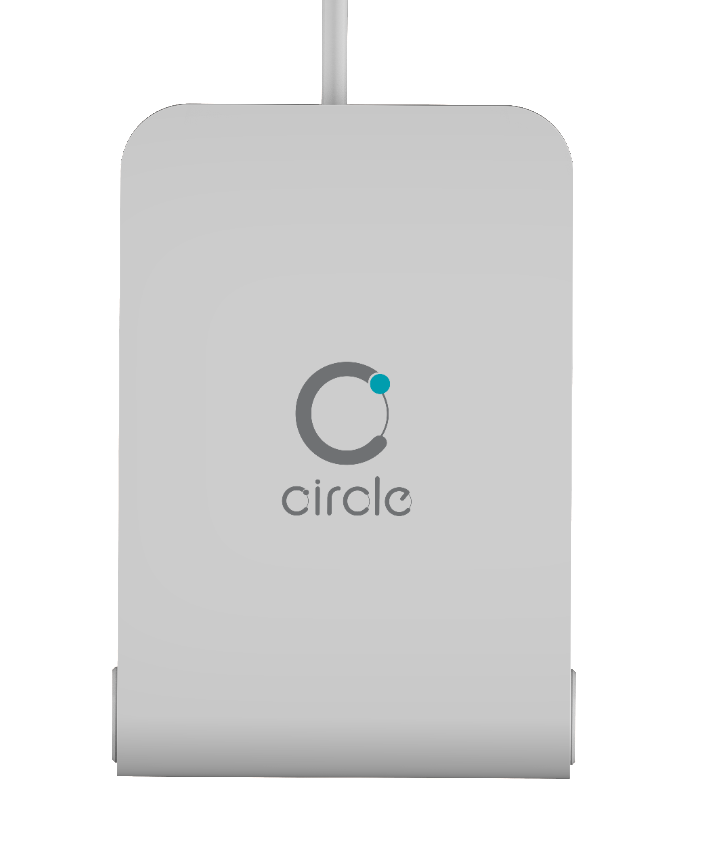 SO-SOL215A-D |
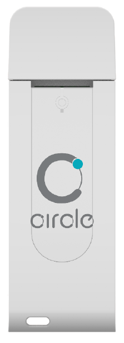 SO-SOL215C-D |
- ※1弊社から販売しているデバイスのみサポート対象です。
- ※2SO-SOL215A-D/SO-SOL215C-Dの判別は、筐体裏のラベルをご確認ください。
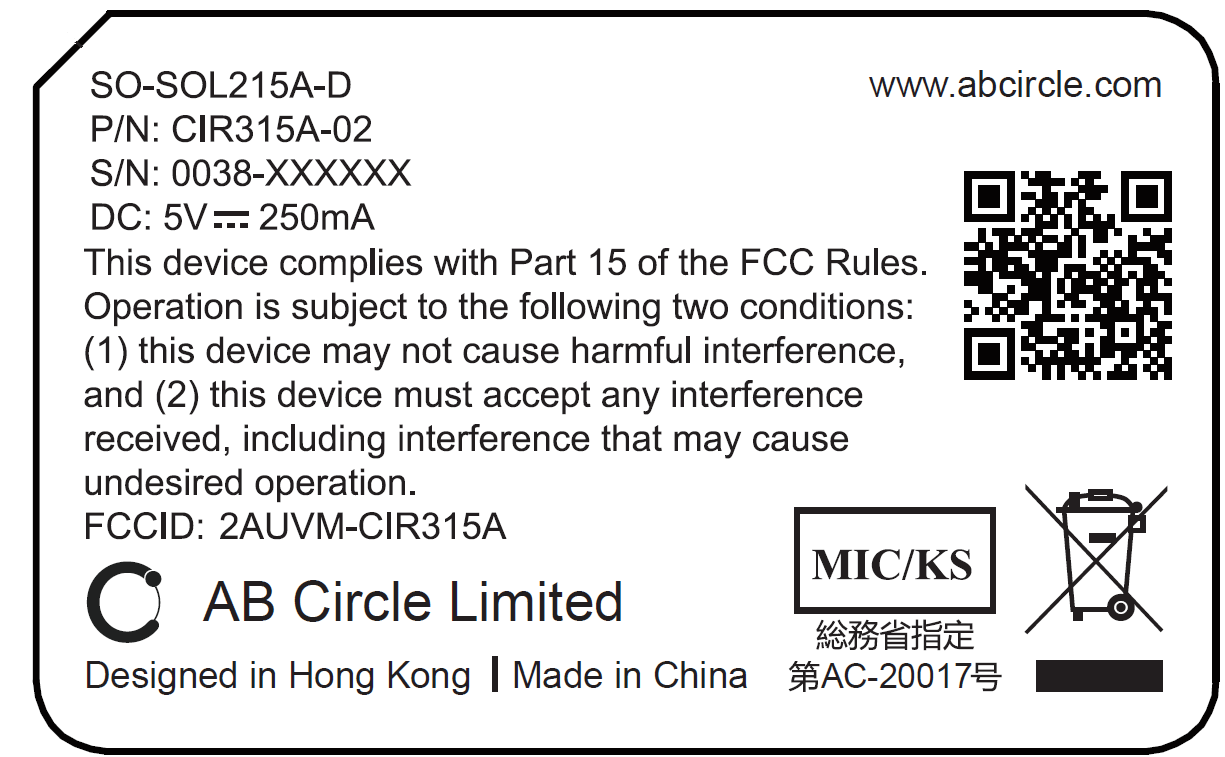 SO-SOL215A-D裏面ラベル |
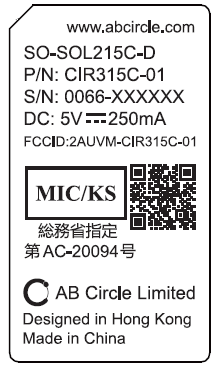 SO-SOL215C-D裏面ラベル |
2. ドライバの概要
- 本ドライバは、AB Circle社製デバイスドライバです。
- 本ドライバが未適用の場合、コンピュータ起動時、スリープ/休止状態からの復帰時にUSBポートに接続されたAB Circle社製デバイスが見つからない障害が発生することがあります。
- Windows 11 / 10 対応ドライバです。
- Windows Server 2025 / 2022 / 2019 / 2016 対応ドライバです。
- デバイスドライバ一覧
種別 ドライバーインストーラバージョン 備考 SO-SOL215A-D/SO-SOL215C-D用ドライバ 2.3.0.0 - 各デバイスのSmartOnシリーズにおける適用対象製品・バージョンは以下の表をご参照ください。
SmartOn シリーズAB Circle社製デバイスSmartOn ID SmartOn ID
for リモートアクセスSO-SOL215A-D 2.8.1.14以降 2.2.17以降 SO-SOL215C-D 2.8.1.16以降 2.2.19以降 3. インストール手順
本ドライバは、以下の手順でインストールしてください。なお、インストール手順はすべてのOSで共通です。
- 1.デバイスをコンピュータに接続している場合は取り外してください。
- 2.ドライバ(圧縮ファイル)をダウンロードし、任意の場所に解凍してください。
- 3.解凍したフォルダ内の「Setup.exe」を実行してください。
- 4.言語の選択画面が表示されます。使用する言語を選択し、ボタンをクリックしてください。
- 5.セットアップウィザードの開始画面が表示されます。ウィザードにしたがってインストールを行ってください。
- 6.インストール終了後、デバイスをコンピュータのUSBポートに接続してください。
- 7.OSを自動判定して、OSに応じたドライバがインストールされます。
- 8.ドライバの適用状態をデバイスマネージャで確認してください。
※コマンドのサイレント実行は管理者権限のコマンドラインで下記の引数で実行してください。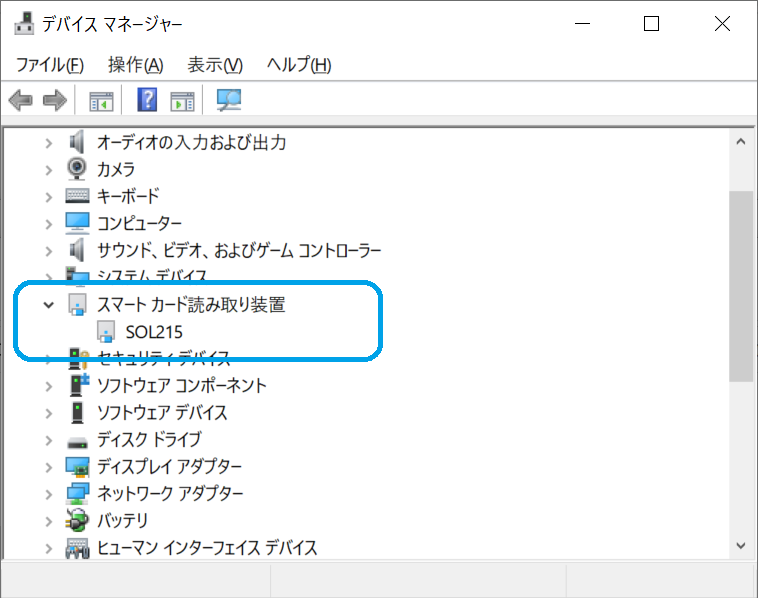
AB Circle社製ドライバ適用済み(SOL215ドライバ)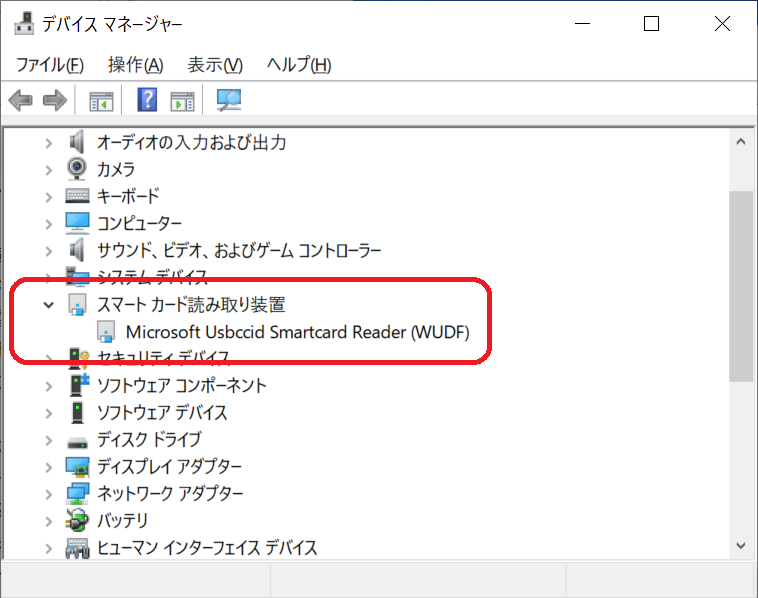
ドライバ未適用(Windows標準ドライバの状態)サイレントインストール setup.exe /q サイレントアンインストール setup.exe /uninstall /q
4. お問い合わせ
「AB Circle社製デバイスドライバ」の使用方法について、ご不明な点がございましたら、コンタクトセンターまでお問い合わせください。(お問い合わせフォーム)
- SmartOnは、株式会社ソリトンシステムズの登録商標です。
- その他、本ページに記載されている会社名、製品名はそれぞれ各社の商標および登録商標です。 その他、本書に記載の会社名、製品名等は、各社の商標または登録商標です。
- 本文中に ™、®、©は明記していません。